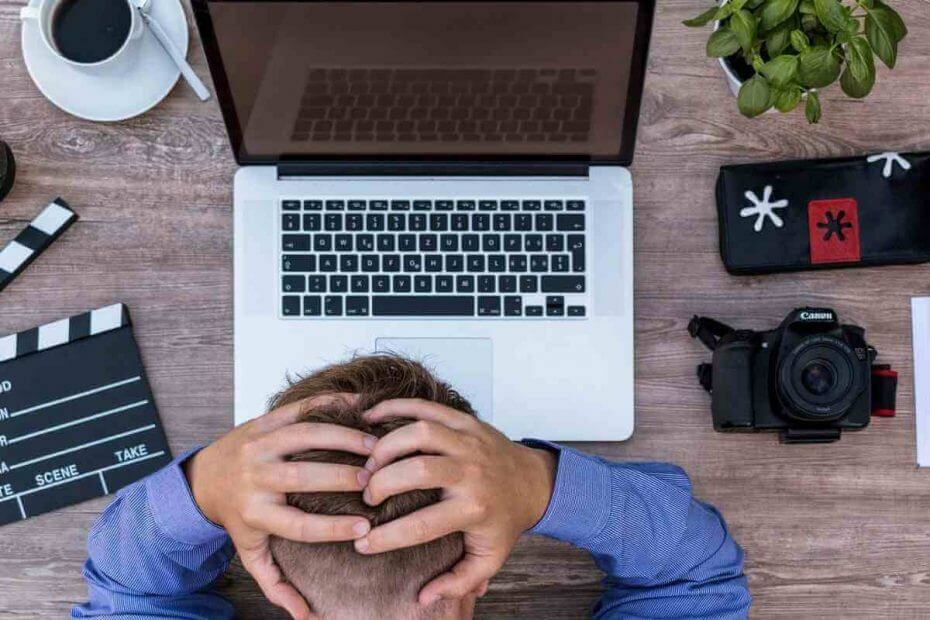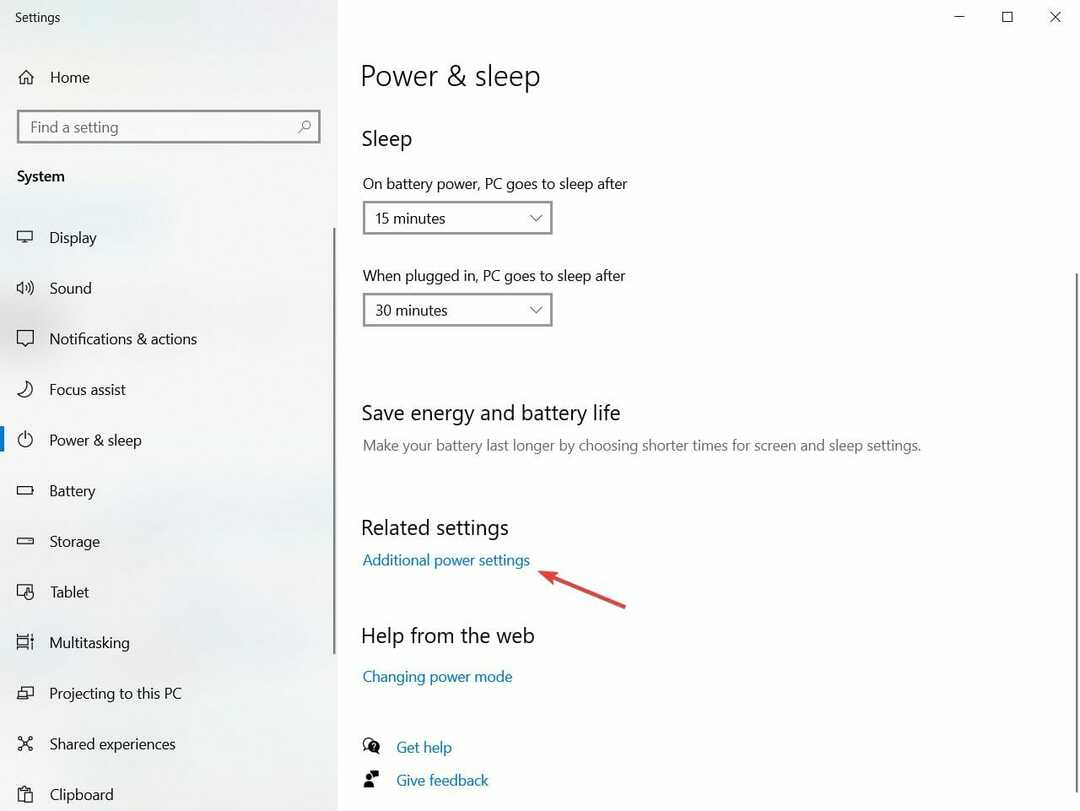- Cada vez que você executa uma atualização do sistema operacional, uma reinicialização é obrigatória.
- No entanto, alguns usuários relataram que não podem atualizar seus dispositivos após certas atualizações.
- Está tendo outros problemas relacionados à inicialização? Confira nosso Hub de erros de inicialização para ajuda.
- Siga mais artigos como este em nosso Fix Hub dedicado.

Este software manterá seus drivers ativos e funcionando, protegendo-o contra erros comuns de computador e falhas de hardware. Verifique todos os seus drivers agora em 3 etapas fáceis:
- Baixar DriverFix (arquivo de download verificado).
- Clique Inicia escaneamento para encontrar todos os drivers problemáticos.
- Clique Atualizar drivers para obter novas versões e evitar o mau funcionamento do sistema.
- DriverFix foi baixado por 0 leitores este mês.
Meu computador não inicializa após a atualização
- Soluções de software
- Certifique-se de que seu laptop seja compatível com Windows 10
- Desconecte dispositivos externos
- Atualize seus drivers
- Remova sua bateria
O que fazer se o Windows 10 não iniciar após a atualização
1. Soluções de software
Se seu computador portátil é compatível com o Windows 10 e todos os seus dispositivos externos são compatíveis com o Windows 10, então você não tem nenhum problema de hardware que impeça o seu laptop de reiniciar.
Sendo esse o caso, seu problema provavelmente está relacionado ao software e você pode usar ferramentas de terceiros para corrigi-lo, como Tenorshare Windows Boot Genius.
Este produto pode inicialize sistemas danificados externamente, independentemente do que causou a corrupção, evitando problemas comuns, como telas pretas na inicialização, telas azuis, congelamentos e muito mais.

Tenorshare Windows Boot Genius
Corrija todos os problemas relacionados à inicialização do seu PC ou laptop sem perder tempo e dinheiro usando este incrível utilitário de reparo.
Obtê-lo agora
2. Certifique-se de que seu laptop seja compatível com Windows 10

Se você estiver usando um laptop mais antigo, é possível que ele não seja compatível com o Windows 10. Nesse caso, alguns dos recursos do seu sistema não funcionarão normalmente ou você nem mesmo conseguirá ligar o laptop.
Portanto, antes de atualizar o sistema do seu laptop para o Windows 10, verifique se ele é compatível com o Windows 10. Aqui estão as especificações que seu laptop deve atender para ser capaz de executar o Windows 10 normalmente:
- Processador de 1 gigahertz (GHz) ou mais rápido
- 1 gigabyte (GB) para 32 bits ou 2 GB para a versão de 64 bits do sistema
- 16 GB de espaço no disco rígido para 32 bits SOou 20 GB para SO de 64 bits
3. Desconecte dispositivos externos

Se você tem certeza de que seu laptop é compatível, você também deve ter certeza de que todos os seus componentes externos são compatíveis com o sistema.
Se seus componentes externos, como HDD externo, ou mouse, não são compatíveis com o Windows 10, eles pode causar vários problemas, e este problema de reinicialização é apenas um deles.
4. Atualize seus drivers

Outra coisa relacionada a componentes externos que podem causar problemas são seus motoristas. Se os drivers dos seus dispositivos externos não forem atualizados, você também poderá enfrentar alguns problemas.
Portanto, certifique-se de que todos os componentes são compatíveis com o sistema e que todos os drivers estão atualizados, e você não deve enfrentar o problema de reinicialização. Você pode usar este guia para saber como você pode corrigir problemas de driver desatualizados. Claro, você só pode usar essa solução se conseguir inicializar o computador por alguns minutos.
5. Remova a bateria do seu laptop

Se esse problema está afetando seu laptop, você pode tentar remover a bateria completamente. Em seguida, conecte o dispositivo e tente inicializá-lo novamente. Por mais surpreendente que esse método possa parecer, muitos usuários confirmaram que funcionou. Então, experimente e nos diga se funcionou para você também.
Isso é tudo, se você tiver algum comentário, sugestão ou até mesmo mais alguma solução para o problema de reinicialização no Windows 10, acesse nossa seção de comentários, adoraríamos ouvir sua opinião.
Além disso, se você tiver qualquer outro problema relacionado ao Windows 10, pode verificar a solução em nosso Windows 10 Fix seção.
O artigo acima também cobre os seguintes problemas:
- O laptop não reinicia após a atualização
- O laptop não inicia após a atualização do Windows
- O laptop não liga após a atualização do Windows 10